ماندانا سجادی: احتمالش خیلی زیاد است که فایلی را تصادفا پاک کنید. بعضی مواقع این قدر خوش شانس هستید که فایل پاک شده را در سطل آشغال ویندوز پیدا کنید اما خیلی وقتها هم متاسفانه زمانی متوجه مسئله می شوید که 3 روز از پاک کردن فایل گذشته است.
Undela نام یکی از اپلیکیشنهای ویندوز است که برای یافتن فایلهای پاک شده، شانسی دوباره به شما می دهد. این اپلیکیشن هم درست مانند Recuva عمل می کند و در میان فضاهای خالی هارد دیسک به دنبال اطلاعات پاک شده میگردد و در نهایت لیستی از نتایج یافت شده را به شما ارائه می دهد. پس از دیدن فایل گم کرده خود در میان این لیست باید چند مرحله دیگر را هم پشت سر بگذارید تا بتوانید فایل را به سرجایش بازگردانید.
در اینجا به شما یاد می دهیم که چطور شروع کنید:
به خاطر داشته باشید: این ابزار تنها می تواند فایلهایی را بازیابی کند که در فضای خالی هارد دیسک یا حافظه های قابل انتقال قرار دارند. این یعنی شما نمی توانید فایلهایی را بازیابی کنید که درفضایی از هارد قرارگرفته بوده اند که اکنون توسط فایل جدید اشغال شده است. در این موارد می توانید از ابزار هایی مثل CCleaner استفاده کنید که می تواند فایلهایی که چندین بار رونویسی شده (overwrite ) را هم بازیابی کند. اگر شما درباره وضعیت حافظه دستگاه خود مطمئن نیستید بگذارید Undela کار خودش را بکند.
مرحله اول: یک نسخه از Undela را بر روی ویندوز کامپیوتر یا لپ تاپ خود دانلود کنید. فرایند نصب این برنامه بسیار سریع است بنابراین می توانید از هم اکنون شروع کنید.
مرحله دوم: پس از اینکه مراحل نصب برنامه به پایان رسید آن را باز کنید و درایوی که می خواهید آن را بازیابی کنید انتخاب و اجرا کنید.
مرحله سوم: بر روی دکمه اسکن (Scan) که در نوار بالای اپلیکیشن دیده می شود کلیک کنید تا لیستی از فایلهایی که قابلیت بازیابی دارند در سمت راست صفحه برای شما باز شوند.
نکته : اگر فقط به دنبال فایلهای مشخصی می گردید می توانید در بخش Options این تنظیمات را انجام دهید.

مرحله چهارم: هر وقت فایلی را پیدا کردید، چک باکسی که در کنار نام فایل میبینید را تیک بزنید و سپس بر روی دکمه Restore کلیک کنید.
اما بدترین قسمت قضیه زمانی است که Undela پس عملیات ریکاوری جادویی خود می خواهد پیش نمایشی از فایل شما را نشان دهد. این عملکرد قابلیت تنظیم دستی دارد یعنی اگر مطمئن نیستید اسم دقیق فایل عکسی که تصادفا پاک کرده اید چیست و نمی خواهید این برنامه هرچیزی که یافت را ریکاور کند ، می توانید این قسمت را تنظیم کنید. فقط کافی است نام فایل را در لیست انتخاب کرده و سپس بر روی دکمه Preview (در سمت راست نوار ابزار) کلیک کنید تا بتوانید نگاهی به آن بیندازید.
مرحله 5: بخشی از هارد دیسک خود را که می خواهید فایل به آنجا بازگردد انتخاب کنید.

یکی از عملکردهای سودمند Undela برای درست کردن این گونه اشتباهات این است که می تواند به شما نشان دهد ، کدام یک از آن فایلهایی که تصور می کنید از دست رفته اند ، هنوز در گوشه کنار های کامپیوتر شما وجود دارند
40121
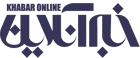








نظر شما